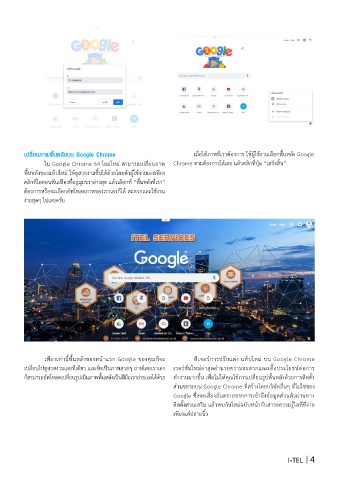Page 7 - E-MAGAZINE_VOL_35
P. 7
I - Focus | น้อง ITEL
วิธีปรับแต่ง Google Chrome โฉมใหม่
สนุกและง่ายกว่าที่คิด
ส�าหรับเพื่อนๆ ที่ชอบค้นหาข้อมูลใน Google Chrome คงจะได้เห็นหน้าตาโฉมใหม่ ที่ได้มีการอัพเดตเป็นเวอร์ชั่นล่าสุด
Chrome 64 บอกได้เลยว่ารูปโฉมใหม่ครั้งนี้นอกจากหน้าเว็บเดิมจะเปลี่ยนไปแล้ว ยังมีการปรับในส่วนของการเปิดแท็บใหม่
โดยผู้ใช้งานสามารถปรับแต่งไอคอนหน้าแรกของเว็บไซต์ให้สามารถเพิ่มหรือลบ เปลี่ยนแปลงได้ตามต้องการ และพิเศษสุดๆ
ที่สาวก Google Chrome พลาดไม่ได้คือผู้ใช้งานสามารถเปลี่ยนภาพพื้นหลังได้ด้วย โดยไม่ต้องติดตั้งแอปที่เป็นส่วนขยายของ
Chrome ส�าหรับ I-Focus ฉบับนี้จะพาเพื่อนๆ ผู้อ่าน มาดูกันว่าการปรับแต่ง Chrome โฉมใหม่ สนุกและง่ายกว่าที่คิด
เปลี่ยนภาพพื้นหลังบน Google Chrome เมื่อได้ภาพที่เราต้องการ ให้ผู้ใช้งานเลือกพื้นหลัง Google
ใน Google Chrome 64 โฉมใหม่ สามารถเปลี่ยนภาพ Chrome ตามต้องการได้เลย แล้วคลิกที่ปุ่ม “เสร็จสิ้น”
พื้นหลังของแท็บใหม่ ให้ดูสวยงามขึ้นได้ด้วยโดยตัวผู้ใช้งานเองเพียง
คลิกที่ไอคอนฟันเฟืองที่อยู่มุมขวาล่างสุด แล้วเลือกที่ “พื้นหลังที่เรา”
ต้องการหรือจะเลือกอัพโหลดภาพของเราเองก็ได้ สะดวกและใช้งาน
ง่ายสุดๆ ไปเลยครับ
หลังจากนั้นพิมพ์ชื่อเว็บไซต์ ชื่อที่อยู่ URL แล้วคลิกปุ่มเสร็จ
ก็จะได้ไอคอนเว็บที่เราต้องการปรากฎในแท็บใหม่ของ Google
Chrome ขึ้นมา
สามารถปรับเปลี่ยนไอคอนได้
โดยขณะที่เปิดแท็บใหม่ หรือเพิ่งเข้าเว็บเบราว์เซอร์ Google
Chrome ในหน้าแรก จะมีไอคอนด้านล่างให้ผู้ใช้งานได้พบเห็นคือ
เว็บไซต์ที่ผู้ใช้งานเข้าใช้งานเป็นประจ�า อีกทั้งยังสามารถเพิ่่มเว็บไซต์
ที่ชื่นชอบได้โดยคลิกที่ “เพิ่มทางลัด”
เพียงเท่านี้พื้นหลังของหน้าแรก Google ของคุณก็จะ ฟีเจอร์การปรับแต่ง แท็บใหม่ บน Google Chrome
เปลี่ยนไปดูสวยงามเลยทีเดียว และยิ่งเป็นภาพสวยๆ ถ่ายโดยเราเอง เวอร์ชั่นใหม่ล่าสุดอ�านวยความสะดวกและเอื้อประโยชน์ต่อการ
ก็สามารถอัพโหลดเปลี่ยนรูปเป็นภาพพื้นหลังเป็นฝีมือเราถ่ายเองได้ด้วย ท�างานมากขึ้น เพื่อไม่ให้คุณใช้การเปลี่ยนรูปพื้นหลังด้วยการติดตั้ง
ส่วนขยายบน Google Chrome ที่สร้างโดยบริษัทอื่นๆ ที่ไม่ใช่ของ
Google ซึ่งจะเสี่ยงอันตรายจากการเข้าถึงข้อมูลส่วนตัวผ่านทาง
ติดตั้งส่วนเสริม แล้วพบกันใหม่ฉบับหน้ากับสาระความรู้ไอทีที่ง่าย
เพียงแค่ปลายนิ้ว
หากต้องการลบ ก็คลิกที่สัญลักษณ์ 3 จุด มุมขวาของไอคอน
ทางลัดนั้นแล้วคลิกปุ่ม “น�าออก” เพื่อเอาเว็บในหน้าทางลัดนั้นออกไป
จาก Google Chrome ของเรา
3 | I-TEL I-TEL | 4